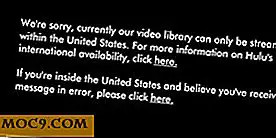Windows 10 của bạn có khởi động chậm không? Làm cho nó nhanh hơn với những mẹo này
Windows 10 là một con thú được sắp xếp hợp lý, tự động cập nhật nền và làm hết sức để không làm lộn xộn hệ thống của bạn với quá nhiều quá trình khởi động quá mức. Mặc dù vậy, theo thời gian, nó có thể bắt đầu trở nên rất chậm để khởi động, khiến bạn mất mát. Như với nhiều thứ trong cuộc sống, luôn luôn có một cách để làm cho mọi thứ tốt hơn, vì vậy ở đây chúng tôi sẽ cho bạn thấy những cách tốt nhất để làm cho Windows 10 khởi động nhanh hơn.
Tags : 7 cách để làm cho Windows 10 chạy nhanh hơn
1. Bật khởi động nhanh
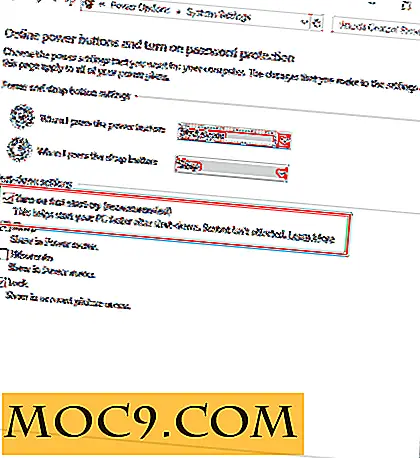
Một trong những bản sửa lỗi nhanh nhất để khởi động Windows 10 nhanh hơn là tùy chọn “Khởi động nhanh” tự giải thích. Điều này sử dụng một cái gì đó ít được gọi là "hyberfil.sys" lưu trữ thông tin khởi động quan trọng về Windows khi bạn tắt, làm cho nó nhanh hơn nhiều khi bạn khởi động lại nó. Nếu điều này nghe có vẻ giống như ngủ đông với bạn, bạn đang đi đúng hướng - đó là về mặt kỹ thuật ở đâu đó giữa điều đó và tắt máy hoàn toàn.
Để bật khởi động nhanh, hãy chuyển đến “Bảng điều khiển -> Tùy chọn nguồn”, sau đó chọn “Chọn các nút nguồn” trong ngăn bên trái.
"Bật khởi động nhanh" phải là tùy chọn hộp kiểm, nhưng nếu nó chuyển sang màu xám cho bạn, chỉ cần nhấp vào "Thay đổi cài đặt hiện không khả dụng" ở trên cùng, sau đó chọn hộp khởi động nhanh. Nhấp vào "Lưu thay đổi" và bạn đã hoàn tất.
2. Quản lý chương trình khởi động

Một trong những tính năng tốt hơn của Windows 10 là việc quản lý các chương trình khởi động của bạn dễ dàng như thế nào. Tất cả những gì bạn cần làm là vào Task Manager (Ctrl + Shift + Esc) và nhấp vào tab “Start-up”.
Bạn sẽ thấy mọi ứng dụng và chương trình khởi động khi Windows khởi động. Bạn có thể bị sốc vì bạn có thể thấy rất nhiều thứ ở đó mà bạn không sử dụng. Để xem ứng dụng nào có ảnh hưởng lớn nhất đến khởi động Windows của bạn, hãy nhấp vào 'Tác động khởi động' ở cột ngoài cùng bên phải để sắp xếp lại danh sách, đặt ứng dụng tác động khởi động cao nhất ở trên cùng.
Từ đây chỉ là trường hợp nhấp chuột phải và vô hiệu hóa những thứ bạn không muốn. Tuy nhiên, hãy cẩn thận để không tắt bất kỳ thứ gì bạn có thể muốn chạy trong nền khi khởi động, như “googledrivesync”, giữ tất cả các tệp trên Google Drive của bạn đẹp và được đồng bộ hóa.
Tags : 8 Windows 10 Registry Hacks để tối ưu hóa trải nghiệm Windows 10 của bạn
3. Nhận thêm RAM hoặc, Cho phép ngân sách, SSD

Tôi không thể nhấn mạnh mức độ cài đặt Windows 10 vào ổ SSD giúp cải thiện hiệu năng của PC. Bạn vẫn có thể giữ ổ cứng SATA cũ của bạn cho số lượng lớn các tập tin của bạn, và thậm chí điều đó sẽ chạy nhanh hơn rất nhiều khi nó không phải đối phó với sự căng thẳng của việc chạy hệ điều hành Windows của bạn. Ổ đĩa 120GB (quá đủ để cài đặt Windows 10) có thể được chọn với giá khoảng 60 đô la trong những ngày này, điều này không phải là rất nhiều cho loại tăng hiệu suất này. Đây là hướng dẫn người mua SSD của chúng tôi nếu bạn muốn biết thêm thông tin.
RAM cũng có thể giúp, và nó rẻ hơn và dễ dàng hơn để cài đặt. Một thanh 8GB sẽ đặt bạn trở lại chỉ $ 40 hoặc hơn. (Gắn bó với các thương hiệu nổi tiếng như Corsair, Kingston, Crucial.)
Phần kết luận
Cùng với lời khuyên trên, không cần phải nói rằng bạn nên thường xuyên kiểm tra vi-rút máy tính của bạn, chống phân mảnh ổ đĩa cứng (không phải là ổ SSD), và thường kiểm soát loại chương trình bạn đang cài đặt trên PC. Rất nhiều phần mềm thời gian không cho bạn biết nó sẽ khởi động ở chế độ nền trong khi PC của bạn khởi động - nó lén lút như thế.

![Làm thế nào để kiểm tra và khắc phục vấn đề ổ cứng của bạn [Windows 7]](http://moc9.com/img/chkdsk-bsod.jpg)